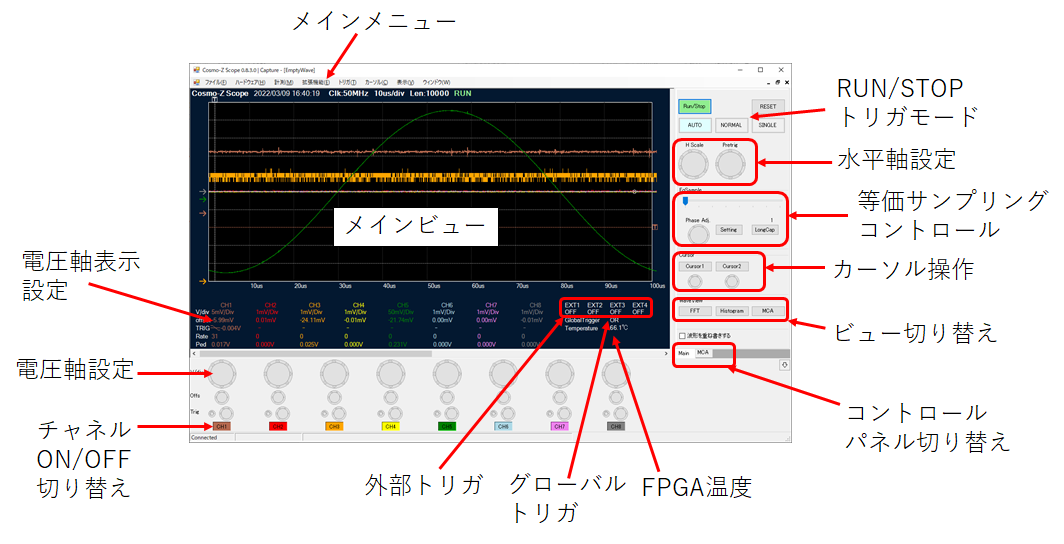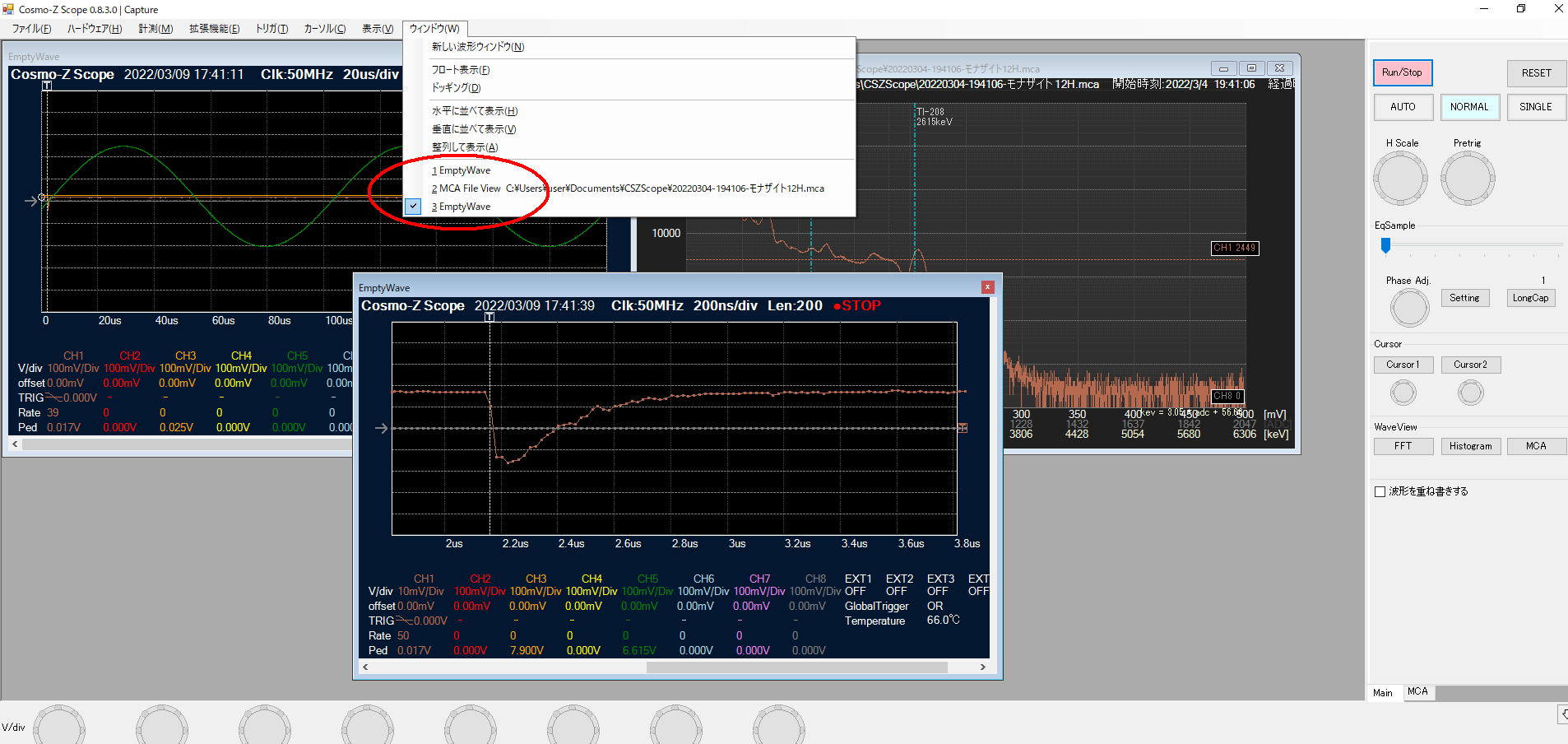画面の見方
Cosmo-Z Scope の画面を次の図に示します。(v0.8.3.0)
メインメニュー
ファイルメニューや、ウィンドウなど、様々なメニューがありますが、実装されていない機能も多くあります。
現時点で使用可能なものは以下のとおりです。
- ファイル
- 新規作成
- 空の波形・・新しい波形ビューを作ります
- テスト波形・・テスト波形を作ります
- 開く・・csd形式で保存したデータファイルやmcaファイルを読み込みます
- 保存・・波形をCosmo-Z Scopeの形式で保存します(csd,mca)
- 波形情報・・波形の取得日やチャネル情報、コメントなどを表示します
- インポート・・Cosmo-Zのcaptureコマンドで作成したファイルを読み込みます
- エクスポート・・CSVまたはExcel形式で出力します
- 終了・・アプリを終了します
- 新規作成
- ハードウェア
- LAN接続・・Cosmo-Z上のサーバ(cszserver)にLANで接続します
- ハードウェア情報・・Cosmo-Zのハードウェア情報を表示します
- ADCリセット・・ADCにリセットコマンドを送ります
- 切断・・サーバから切断します
- 計測・・・すべてのメニューが未実装
- 拡張機能
- 放射線信号処理・・放射線用の信号処理回路のコントロールパネルを開きます
- MCA・・・放射線のスペクトラムを表示するMCAのビューを開きます
- トリガ・・・すべてのメニューが未実装
- カーソル・・・すべてのメニューが未実装
- 表示
- 色の設定・・画面の配色を変更します
- ウィンドウ
- 新しい波形ウィンドウ・・新しい波形ビューを作ります
- フロート表示・・ビューがアプリから離れます
- ドッギング・・実装されていません
- 水平に並べて表示
- 垂直に並べて表示
- 整列して表示
- その他の波形ウィンドウ・・たくさんのビューを開いたときに選択できます
新しい波形ビューを開く場合は、メインメニューから「ファイル」→「新規作成」→「空の波形」を行うか、「ウィンドウ」→「新しい波形ウィンドウ」で操作します。
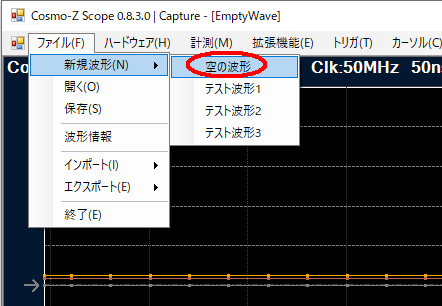
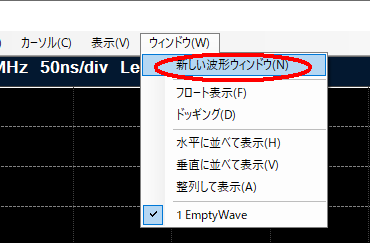
マルチ・ウィンドウ
画面の右上にある小さなボタンを押すと、波形ビューを小さくすることができます。
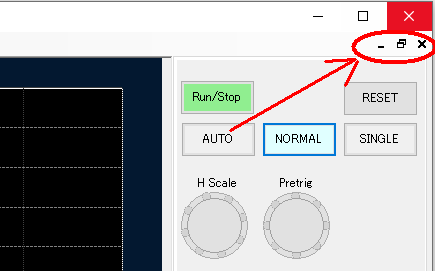
また、複数の波形ビューやスペクトラムビューを開いた場合には、メインメニューの「ウィンドウ」で一覧を見て切り替えることができるほか、Cosmo-Z Scopeの中で同時に開くことができます。
ビュー切り替え
FFTやヒストグラムビュー、MCAビューに手軽に切り替えるためのボタンです。
コントロールパネル切り替え
オシロモードでのコントロールパネルと、MCAの情報が表示されるコントロールパネルを、切り替えます。
等価サンプリング・コントロール
最大7.68GHzの等価サンプリング機能を有効にするコントロールパネルです。現在のバージョンでは無効化されています。
FPGA温度
波形がキャプチャされたときのFPGAの温度を示します。70℃を超えていたら危険ですので冷却してください。
ファイルから読み出した波形を表示させている場合は、基本的には波形がキャプチャされたときの温度を示しますが、正しい温度を示さない場合(絶対0度)もあります。